Volver a la etapa del proceso
En este tema, le enseñaremos cómo volver a la etapa del proceso manualmente, acceder a una instancia por el menú de gestión y habilitar una etapa del proceso que ya se ha ejecutado, cancelando los demás ítems subsecuentes.
Esta es una acción de gestión y debe ser ejecutada por el gestor del proceso.
Para eso, es solo seguir los pasos a continuación:
1. Acceda al menú de Gestión > Workflow (WF004).
2. En el campo Búsqueda rápida, busque el proceso "My first instance" y haga clic en el botón  .
.
3. Con el proceso seleccionado, haga clic en el botón  .
.
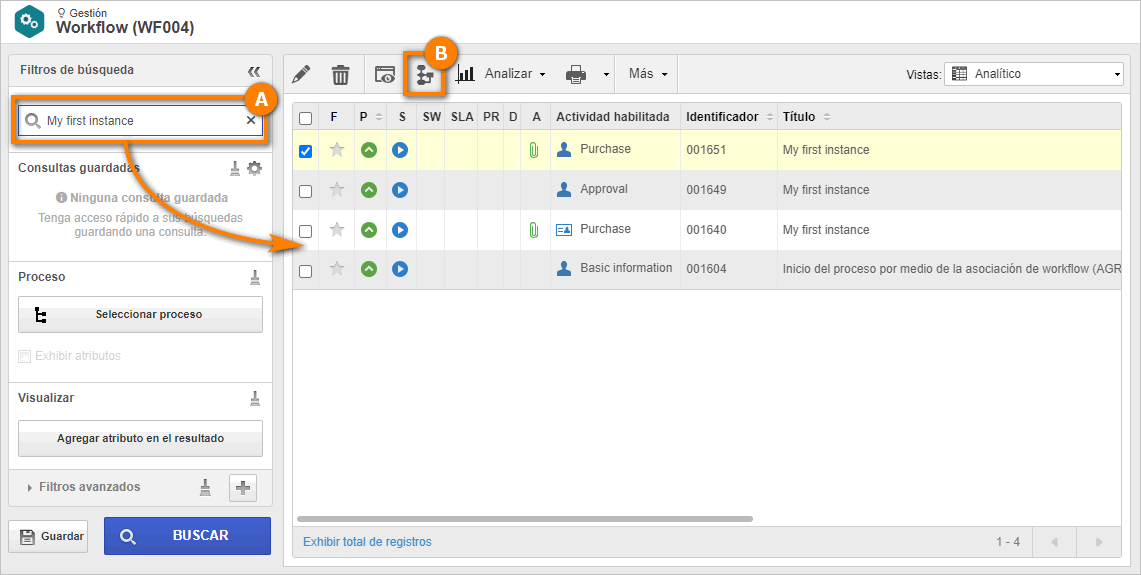
4. En el diagrama de flujo, seleccione la actividad "Request" y haga clic en el botón Habilitar ítem.
5. En la pantalla que se abrirá, informe una justificación para la modificación y haga clic en el botón  .
.
En este caso, seleccionamos la primera actividad. Entonces, el proceso volverá de la última actividad a la primera.
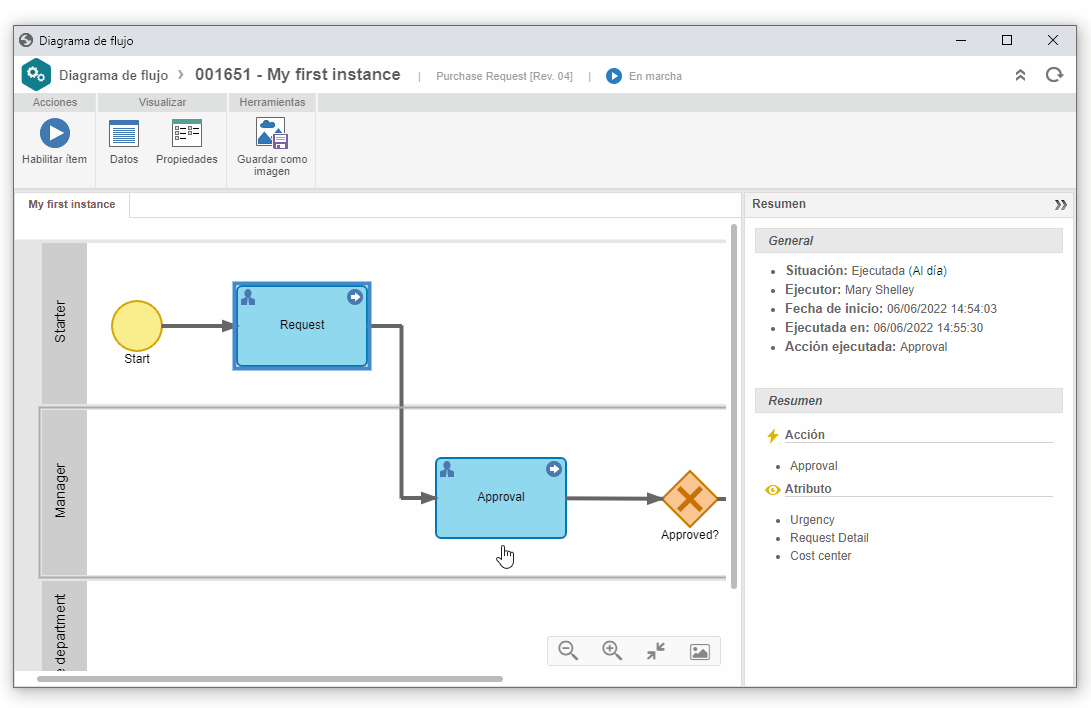
6. Después del cambio, el diagrama de flujo mostrará la primera actividad habilitada, y los demás ítems se habrán cancelado.
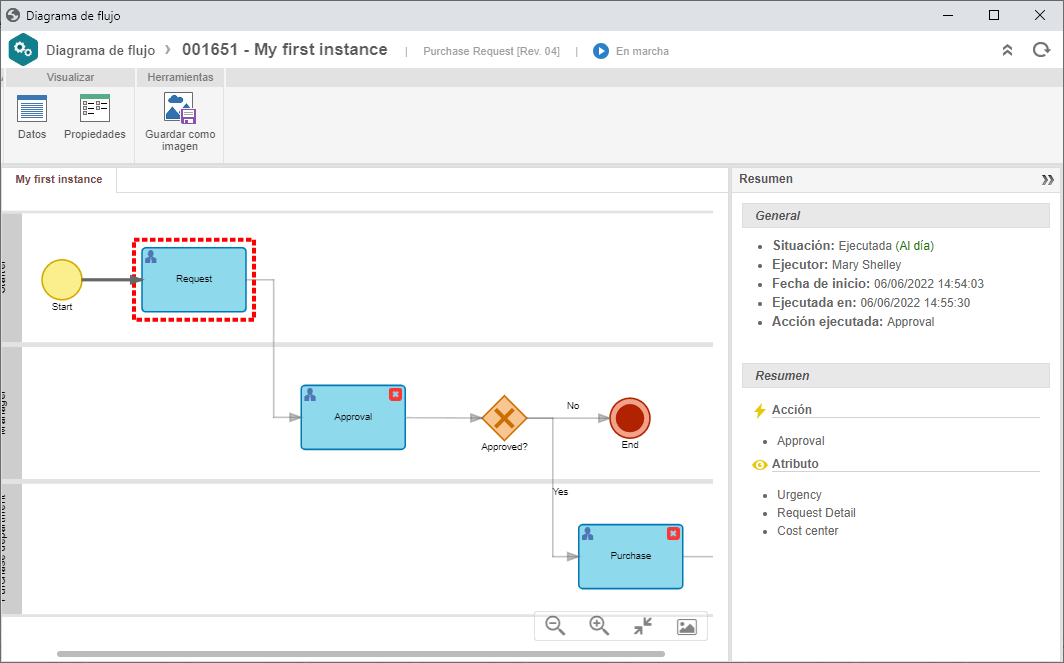
De esta manera, ¡hemos regresado a la etapa del proceso con éxito!